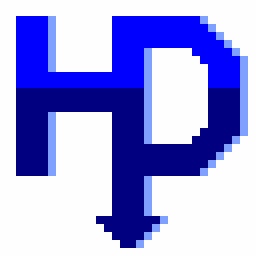

猜您喜欢:
HTTP Downloader是款体积非常轻巧的HTTP(S)、FTP(S)和SFTP下载工具,支持一次性下载100个内容,下载吞吐量达到最大化,并且消耗的系统资源很少,速度上也没有任何限制,具体的操作方法小编已经在下文详细说明了,欢迎大家下载使用~
--base-directory [path] --保存程序的设置和历史记录的目录。
--portable --以可移植模式运行程序,并将其设置和历史记录保存在与可执行文件相同的目录中。你可以选择在与可执行文件相同的目录下创建一个名为 "portable "的无扩展名文件。
--url -- 一个要下载的URL。
--output-directory [path] - 保存下载文件的目录。
--parts [1-100] - 设定下载将被分割成的部分数量。
--speed-limit --设置下载速度限制(以字节为单位)。
--encryption [0-4] - 设置安全连接时将使用的加密方式。0 = 默认,1 = SSL 2.0,2 = SSL 3.0,3 = TLS 1.0,4 = TLS 1.1,5 = TLS 1.2
--username --需要认证的请求的用户名。
--password --需要认证的请求的密码。
--cookie-string --在连接请求中包括一个cookie字符串。
--header-field --在连接请求中包括一个头域(名称和值)。
--post-data --在请求中包括POST数据(URL编码)。该请求将作为一个POST请求而不是GET请求。
--simulate --下载URL(s)而不保存到磁盘上。
--add-stopped --在停止状态下添加URL,不显示添加URL的窗口。
--immediate --开始下载URL,不显示添加URL的窗口。
--url-list [path] --一个文本文件,包含要下载的URL列表。
--download-history [path] --导入一个HTTP下载器历史文件。
--proxy-type [0-4] - 设置要使用的代理类型。0 = 默认, 1 = HTTP, 2 = HTTPS, 3 = SOCKS v4, 4 = SOCKS v5
--proxy-ip-address [0.0.0.0-255.255.255] -代理的IP地址。
--proxy-hostname --代理的主机名。
--proxy-port [1-65535] -代理的端口。
--proxy-username --指定登录代理的用户名。
--proxy-password --指定登录代理的密码。
--proxy-resolve-domain-names --如果使用SOCKS代理,那么代理将解析域名。
--shutdown-action [0-8] - 设定所有下载完成后的关闭动作。0 = 默认, 1 = 退出程序, 2 = 注销, 3 = 锁定, 4 = 重启, 5 = 睡眠, 6 = 休眠, 7 = 关闭, 8 = 混合关闭
HTTP Downloader 是一个高性能的多部分下载管理器。您一次最多可以开始、暂停、停止和排队下载 100 次。每个下载可以分成 100 个部分。那是 10,000 个连接!
将链接拖放到程序的主窗口中,或者选择文件>添加 URL...以打开添加 URL窗口。从这里您可以选择下载位置来保存文件。该高级复选框允许您配置的下载目录,零件数量来分割每个下载的SSL / TSL版本来使用HTTPS连接,认证信息(基本或摘要),以及任何必要的饼干,头和POST数据。您还可以配置代理来下载添加的 URL。单击“下载”按钮将开始下载。如果您想在不启动下载的情况下添加下载,您可以单击添加按钮代替。添加 URL 窗口中的高级配置设置将覆盖站点管理器设置和选项中的默认设置。多主机/镜像下载可以通过用大括号对 URL 进行分组来启动:{和} 组中的第一个 URL 将驱动下载并用于确定文件的大小以及如何分发下载其他 URL 之间的部分。大括号需要在自己的行上。
HTTP(S)、FTP(S) 和 SFTP 协议下载管理器
支持同时下载100个内容,最大化您的下载吞吐量
速度上面也没有进行各种限制,下载速度很快
好了,今天的HTTP Downloader分享就到这里了,想要下载更多软件就来非凡软件站,快快收藏吧,更多精彩不容错过!

下载工具排行 下载工具排行给大家带来新的下载工具排名情况,为大家呈现比较实用的下载工具,提供轻松便捷的下载体验,本站为大家带来新的下载工具排行2017,有需要的朋友可以来看看哦!

DLNow Video Downloader(视频下载工具)v1.62 喜欢看视频的朋友们如果想将视频下载至本地以便离线观看,就可以...详情>>
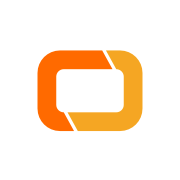
阿里云盘第三方客户端小白羊版v1.6.19 阿里云盘第三方客户端小白羊版是基于阿里云盘网页版制作的电脑网...详情>>

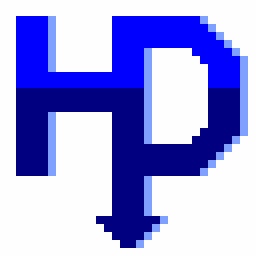
HTTP Downloaderv1.0.4.20 HTTP Downloader是款体积非常轻巧的HTTP(S...详情>>
在图像处理中,图片置换是一项有趣且实用的操作,它能让我们轻松实现各种独特的视觉效果。那么,如何使用ps进行图片置换呢?下面就来详细介绍一下。准备工作首先,确保你已经安装了adobephotoshop软件。然后,准备好需要进行置换操作的两张图片,一张作为源图像,
在使用雷电模拟器时,不少用户希望能将其设置为无边框模式,以获得更沉浸式的游戏或应用体验。下面就来详细介绍一下设置方法。首先,打开雷电模拟器。进入模拟器主界面后,找到并点击模拟器界面右上角的三条横线图标,这是模拟器的设置菜单入口。点击三条横线图标后,会弹出一个下
在美食的世界里,成为豆果美食达人是许多热爱烹饪和分享美食之人的梦想。那么,究竟该如何申请成为豆果美食达人呢?首先,要对美食有着浓厚的兴趣与热情。只有真正热爱美食,才会有源源不断的动力去探索、创作和分享。无论是家常小菜还是精致大餐,都能从中发现乐趣,并将这份热情
在日常生活中,随着科技的不断发展,各种便捷的支付方式层出不穷,电梯支付宝碰一碰便是其中之一。然而,有时候我们可能会因为某些原因想要关闭这个功能。那么,电梯支付宝碰一碰怎么关闭呢?首先,我们需要明确的是,不同的电梯系统和支付宝设置可能会有所差异。一般来说,我们可
在地震频发的当下,掌握地震预警设置方法至关重要。那么,地震预警在手机里怎么设置呢?不同品牌手机设置方式略有差异。以常见的安卓手机为例,一般可在手机的“设置”选项中查找。进入设置页面后,在搜索栏输入“地震预警”,部分手机系统会直接显示相关功能入口,点击进入即可按
在游戏的世界里,偶尔遇到游戏出现问题是让人颇为头疼的事。不过别担心,wegame为你提供了便捷的游戏修复功能,帮助你轻松解决各种游戏故障。一、打开wegame客户端首先,确保你已成功安装并打开wegame客户端。在电脑桌面上找到wegame的图标,双击即可启动
本站所有资源(含游戏)均是软件作者、开发商投稿,任何涉及商业盈利目的均不得使用,否则产生的一切后果将由您自己承担!本站将不对任何资源负法律责任,所有资源请在下载后24小时内删除。
如侵犯了您的版权、商标等,请立刻联系我们并具体说明情况后,本站将尽快处理删除,联系 (版权说明注意事项)。若有关在线投稿、无法下载等问题,请与本站客服人员联系
(版权说明注意事项)。若有关在线投稿、无法下载等问题,请与本站客服人员联系 !
!
用户可自行按线路选择相应的下载点,可以直接点击下载/另存为,若直接点击下载速度太慢,请尝试使用高速下载器。为确保下载的文件能正常使用,请使用WinRAR最新版本解压本站软件。
建议大家谨慎对待所下载的文件,大家在安装的时候务必留意每一步!关于360安全卫士或QQ电脑管家的有关提示,请自行注意选择操作。